Как узнать свой номер телефона на iPhone
Как узнать свой номер телефона на iPhone
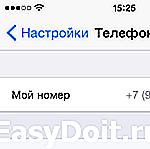 Хоть такое случается и редко, однако бывает с каждым из нас. Новая симка, закончились деньги на счету, а свой новый номер телефона забыли. Наверняка знакомая некоторым ситуация.
Хоть такое случается и редко, однако бывает с каждым из нас. Новая симка, закончились деньги на счету, а свой новый номер телефона забыли. Наверняка знакомая некоторым ситуация.
Ну что ж, если у вас телефон от Apple, то эта простая инструкция расскажет вам как узнать свой номер телефона на iPhone. Существует как минимум три способа узнать свой номер на айфоне: в настройках телефона, в контактах и через iTunes. Рассмотрим их поподробнее.
1. Посмотрите свой номер в настройках телефона
Одним из способов «вспомнить» свой номер на iPhone является следующая последовательность действий. Откройте настройки телефона и долистайте до пункта «Телефон». Открыв его, сверху вы увидите свой номер.
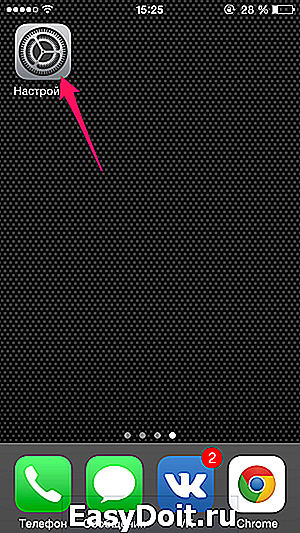
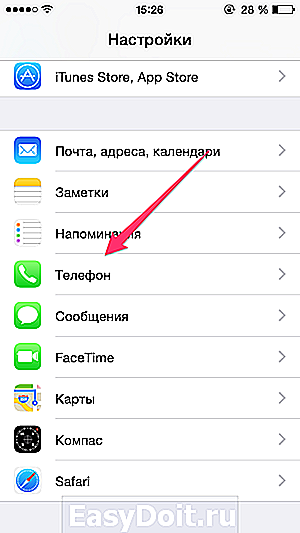
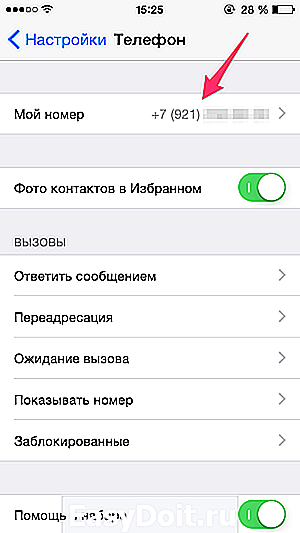
2. Посмотрите свой номер в контактах
Второй способ работает не всегда, только если настройки сети обновлялись в последнее время. Однако он проще пареной репы. Откройте в вашем айфоне приложение «Телефон», перейдите во вкладку «Контакты» — в самом верху вы увидите свой телефонный номер.
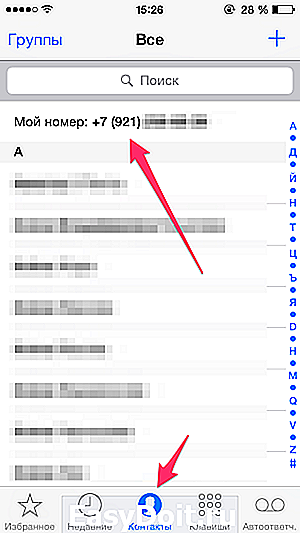
3. Подключитесь к iTunes.
Если у вас есть iPhone, то вы наверняка знаете что такое iTunes и он у вас установлен. Просто подключите ваш телефон к компьютеру с iTunes, и в главном окошке вы увидите некоторые данные о вашем устройстве: серийный номер, объем памяти и, конечно же, свой номер телефона.

4. Звонок другу
Ну и, разумеется, нельзя не написать о самом банальном способе. Если деньги на счету телефона еще есть — просто позвоните другу, он продиктует вам ваш номер. Самое очевидное обычно приходит в голову самым последним.
Как видите, нет ничего страшного, если вы забыли свой номер телефона. Есть достаточно быстрых способов его вспомнить в случае с iPhone. Кстати, на любом телефона можно узнать свой номер при помощи команды оператору — ussd запроса. А еще вам может быть интересна информация о том, как узнать IMEI своего iPhone или скрыть номер на iPhone.
ochprosto.com
Как в iPhone и iPad узнать номер вашего телефона
Всем большой привет. Сегодня я решил пополнить базу наших инструкций очередной полезной статьёй. В этот раз я разберу все способы узнавания номера своего телефона на iPad или iPhone.
Обычно это требуется, если вы забыли свой телефонный номер (а ничего удивительного – всякое бывает)… Например, у нас был случай – жену подвела смена номера на Билайне (у Билайна появилась опция “Номер на выбор”), после которой она не успела запомнить свой номер. Пришлось в нужный момент лихорадочно его искать…
На iPhone всё оказалось проще простого, а вот на iPad… Ну давайте обо всём по порядку.
Способ 1 – на самом iPhone
Заходим в приложение Телефон, в раздел “Контакты” и сверху будет ваш номер телефона. Но он там будет лишь в том случае, если когда-то при настройке вы внесли его как свой контакт здесь:
Ещё свой номер можно найти в:
Способ 2 – в iTunes
Подключаем iPhone/iPad проводом к компьютеру. Запускаем приложение iTunes. Тыкаем по устройству – значок в левом верхнем углу.
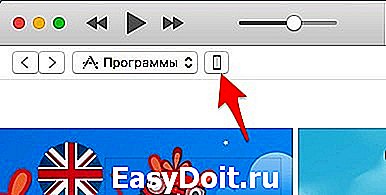
В разделе Обзор можно обнаружить не только Ёмкость и Серийный номер, но и номер вашего телефона!
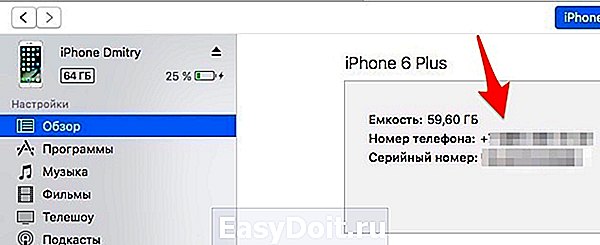
Способ 3 – Звонок другу
Этим способом все обычно и пользуются. Берут второй телефон с известным номером и звонят на него.
Команды оператора, которые надо знать
Раз уж вы зашли сюда, то вам необходимо знать команды оператора, которые доступны для вас бесплатно. Найти их можно в:
Тут скрыты такие полезные опции, как баланс, голосовая почта и горячая линия оператора.
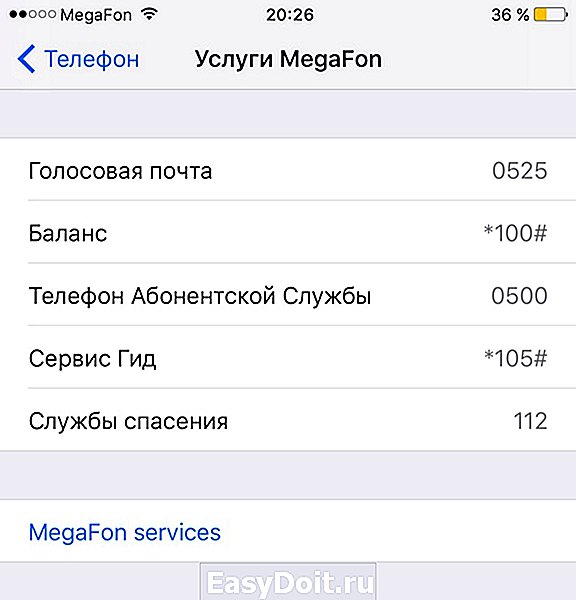
Как узнать свой номер на iPad?
Самый простой способ узнать свой номер симки, которая вставлена в iPad – это достать её и вставить в любой подходящий телефон. И узнать номер там. Если это iPhone, то я целых три способа я предложил выше.
Но что если вдруг вам некуда вставить сим-карту? А ведь такое бывает. Например, в iPad nano-sim, а в телефон нужна симкарта формата Micro. Что делать?
Лучший вариант в таком случае – установить официальное приложение оператора из App Store, в котором, возможно, придется зарегистрироваться.
А вот Теле 2 даже приложения под iPad не имеет…
Ещё один отличный способ – найти документы на симку и посмотреть там. Ну и в самом крайнем случае, сходите с паспортом в офис оператора и запросите информацию у них. Это бесплатно…
Всем удачи! И не забывайте свой номер телефона…
ipadstory.ru
Как узнать номер модели и серийный номер iPhone
Как узнать номер модели и серийный номер iPhone теперь, когда Apple не наносит их на заднюю часть смартфона? Варианта два: в настройках или в лотке SIM-карты!
Последние несколько лет линейка iPhone от Apple выпускается со стеклянной задней панелью. На, которой не серийного и номера модели, по крайней мере, в России. Это затрудняет проверку iPhone на оригинальность. По номеру модели можно узнать поддерживается ли модуль связи iPhone в нашей стране, а по серийному номеру его оригинальности.
Давайте разберемся, какие номера моделей предназначены для России и как их найти.
Какие есть модели iPhone?
Каждая модель iPhone имеет свой собственный номер. Это важно знать, так как у каждой модели свой модуль связи работающий на определенной частоте. Например, японская модель не будет работать в России.
Какие номера модели имеет iPhone XS?
Посмотреть, весь список поддерживаемых операторов в зависимости от номера модели iPhone XS, можно на сайте Apple.com
- Модель A2097 — Россия + Международный
- Модель A1920 — Америка
- Модель A2098 — Япония
- Модель A2100 — Китай
- Модель A1920 — Гонконг
Какие номера модели имеет iPhone XS Max?
Посмотреть, весь список поддерживаемых операторов в зависимости от номера модели iPhone XS Max, можно на сайте Apple.com
- Модель A1921 — Америка
- Модель A2101 — Россия + Международный
- Модель A2102 — Япония
- Модель A2104 — Китай
- Модель A2104 — Гонконг
Какие номера модели имеет iPhone XR?
Посмотреть, весь список поддерживаемых операторов в зависимости от номера модели iPhone XR, можно на сайте Apple.com
- Модель A1984 — Америка
- Модель A2105 — России + Международный
- Модель A2106 — Япония
- Модель A2108 — Китай/Гонконг
Какие номера модели имеет iPhone X?
Посмотреть, весь список поддерживаемых операторов в зависимости от номера модели iPhone X, можно на сайте Apple.com
- Модель A1865 — Америка
- Модель A1901 — Россия + Международный
- Модель A1902 — Япония
Какие номера модели имеет iPhone 8 и iPhone 8 Plus?
Посмотреть, весь список поддерживаемых операторов в зависимости от номера модели iPhone 8 и iPhone 8 Plus, можно на сайте Apple.com
iPhone 8
- Модель A1863 — Америка
- Модель A1905 — Россия + Международный
- Модель A1906 — Япония
iPhone 8 Plus
- Модель A1864 — Америка
- Модель A1897 — Россия + Международный
- Модель A1898 — Япония
Какие номера модели имеет iPhone 7 и iPhone 7 Plus?
Посмотреть, весь список поддерживаемых операторов в зависимости от номера модели iPhone 7 и iPhone 7 Plus, можно на сайте Apple.com
iPhone 7
- Модель A1660 — Америка
- Модель A1778 — Россия + Международный
- Модель A1779 — Япония
- Модель A1780 — Китай
iPhone 7 Plus
- Модель A1661 — Америка
- Модель A1784 — Россия + Международный
- Модель A1785 — Япония
- Модель A1786 — Китай
Где посмотреть номер модели и IMEI iPhone?
Поскольку в некоторых регионах, в том числе России, Apple не печатает номера моделей и другую информацию на стеклянных задних панелях iPhone, ее можно найти в другом месте. Есть два варианта!
Выдвинете лоток SIM-карты и прочитайте номер написанный мелким шрифтом. Посмотреть в настройках iPhone.
Номер модели iPhone в лотке для SIM-карты
Где посмотрите номер модели iPhone и его IMRI на лотке SIM-карты
- Вставьте скрепку или инструмент для извлечения SIM-карты в отверстие рядом с лотком.
- Нажмите, чтобы выдвинуть лоток.
- Подсветите лоток фонариком и используйте лупу, если нужно.
Где посмотреть IMEI, номер модели и серийный номер iPhone в настройках.
Также вы можете посмотреть номер модели iPhone, серийный номер и другую системную информацию в настройках iPhone.
- Откройте «Настройки«.
- Нажмите «Основные«.
- Нажмите «Об этом устройстве«.
- Нажмите на «Модель», чтобы переключиться с номера детали на фактический номер модели.
Остались вопросы поводу номера модели iPhone?
Если у вас остались вопросы или есть советы, пишите их в комментариях ниже!
iphonich.ru
Как узнать свой номер телефона. Лучшие способы для всех операторов

В Google можно найти всё, что угодно. Только не свой номер телефона на сим-карте.
Как же его узнать — быстро и у любого оператора?
Собрали все способы в одном материале.
Универсальные способы
- Посмотреть в договоре с оператором или на стартовом пакете;
- Позвонить оператору и спросить;
- Позвонить на номер человека, в телефонной книге которого вас нет. Номер отобразится на экране;
- Позвонить на номер человека, у которого вы есть в телефонной книге. После этого он сможет узнать ваш номер, нажав на ваше имя в списке вызовов.
- команда *111*0887#;
- звонок на номер 0887;
- в приложении «Мой МТС» (версия для iOS, Android).
Билайн
- команда *110*10#;
- звонок на номер 067410;
- в приложении “Мой Билайн” (для iOS, Android);
- для USB-модема: в приложении «USB-модем Билайн» зайти в раздел «Управление счетом» и выбрать пункт «Мой номер», затем нажать «Узнать номер».
Мегафон
- команда *205#;
- включить передачу данных (мобильный интернет) и зайти на сайт megafon.ru (или на региональный подсайт). Номер отобразится в личном кабинете, а на остальных страницах – в верхней части экрана;
- в приложении “Мегафон Личный кабинет” (для iOS, Android).
Tele2
- команда *201#;
- в приложении “Мой Tele2” (для iOS, Android).
- команда *103#;
- в приложении Yota (для iOS, Android).
Способы для iPhone
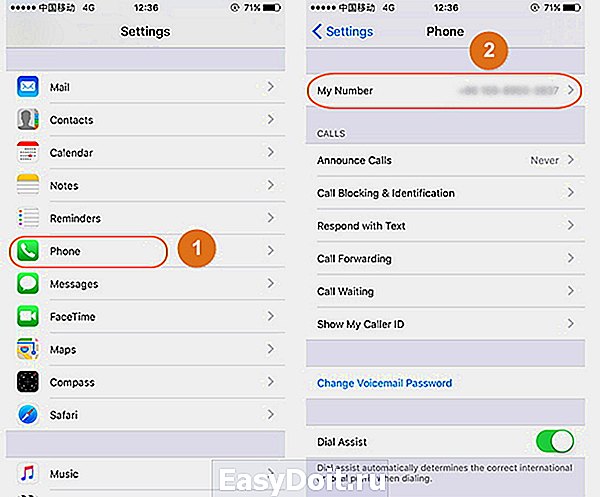
- “Настройки” – “Телефон” – “Мой номер” (вверху);
- Домашнее меню – “Телефон” – “Контакты” (вверху);
- В iTunes: “Устройства” – “Сводка” – “Номер телефона”.
Способ для iPad (с 3G/4G)
- “Настройки” – “Номер для сотовых данных”.
Способ для Android
- “Настройки” – “О телефоне” – “Статус” – “Статус SIM” – “Мой номер телефона”.
Если у вас установлена оболочка для Android, названия пунктов могут отличаться.
Бывает, что номер не показывается. Это бывает, когда вы перевыпускали или меняли SIM-карту в салоне оператора.
Сотрудники копируют со старой карты на новую ключи шифрования и другую важную информацию. А вот ячейку “Свой номер” заполнить забывают.

Мессенджеры
- WhatsApp: нажать на три точки в правом верхнем углу – “Настройки” – коснуться своего ника. Номер – самая последняя строчка.
- Viber: нажать “Ещё” (кнопка в правом нижнем углу). Номер отобразится под аватаром и ником.
- Telegram: основное меню (три полоски в левом верхнем углу). Номер будет виден вверху.
Почему ещё важно знать свой номер
Когда вы покупаете с рук красивый номер, в память SIM-карты может быть записано совсем другое значение. Он хранится в ячейке памяти “Свой номер”.
Если мошенник изменил “Свой номер”, то в настройках смартфона потом будет отображаться красивый номер. А в сети – настоящий, выданный оператором.
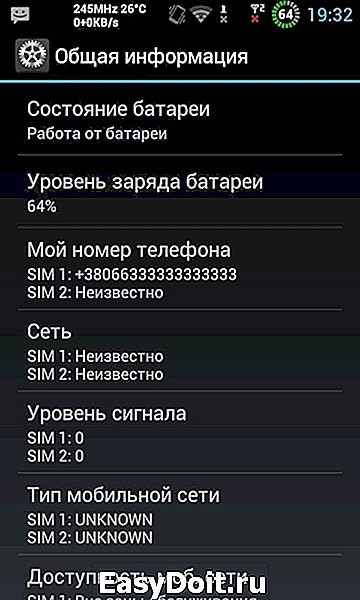
Звонок на другой номер или проверка способами, которые предлагает оператор, поможет не разочароваться в покупке.
Да и вообще покупать номера с рук небезопасно. Если вы потом привяжете такой номер к банковской карте, настоящий владелец номера сможет получить дубликат SIM-карты и оставить вас без денег.
Как поменять номер прямо на SIM-карте
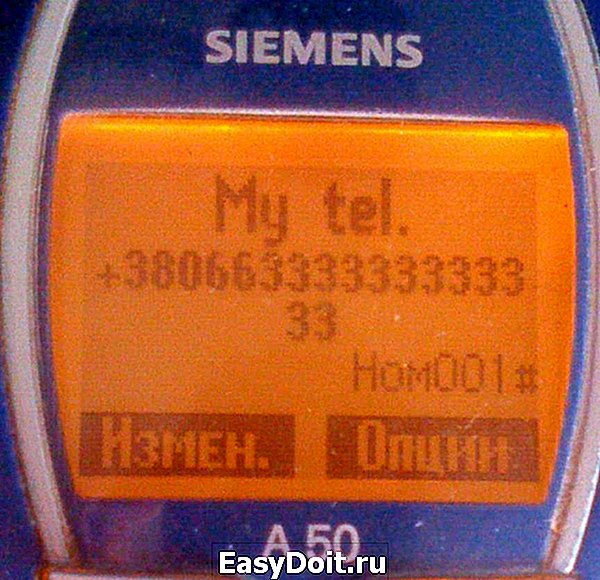
Находите старый кнопочный Siemens A50 или его “коллег”, вставляете в него SIM-карту, в контактах находите “Свой номер” и пишете там всё, что вам нравится, затем сохраняете. Можно даже формат не соблюдать.
Другой вариант – древний смартфон с Android 4.1 и ниже.
- Заходите в “Настройки” – “Управление SIM-картами” и отключаете нужную карту (либо переключаетесь в режим полета).
- Нажимаете на название SIM-карты и переходите в раздел “Информация о SIM-карте”.
- Выбираете пункт “Введите номер телефона” и вводите нужный номер.
То же самое работает в некоторых оболочках для Android (например, в MIUI).
Но в любом случае ваш номер в сети от этого не изменится. А то бы все ходили с красивыми номерами.
(4.45 из 5, оценили: 11)
www.iphones.ru
Как найти свой номер телефона на вашем iPhone
Почти каждый может вспомнить свои собственные номера телефона. Но если вы получили новый номер телефона, может быть, это трудно запомнить новый номер в короткое время. Может быть, это больно для кого-то иметь номер телефона в виду, особенно для forgeful человека. Есть много причин, почему вы не можете вспомнить свой собственный номер. Тем не менее, Apple сделала его легким для пользователей iPhone, чтобы найти их телефонные номера на свой телефон. В этой статье мы будем говорить о топ-3 способов найти свой номер телефона.
dr.fone — передача (IOS)
Передача данных с компьютера на IPod / iPhone / IPad без Itunes
- Передача, управление, экспорт / импорт музыку, фотографии, видео, контакты, SMS, приложения и т.д.
- Резервное копирование музыки, фотографий, видео, контакты, SMS, приложения и т.д. на компьютер и восстановить их легко.
- Передача музыка, фото, видео, контакты, сообщения и т.д. с одного смартфона на другой.
- медиа-файлы передачи между устройствами IOS и Itunes.
- Полностью совместимы с прошивкой 7 прошивкой 8 прошивкой 9 прошивки 10 прошивкой 11 и IPOD.
Часть 1. Найдите свой номер телефона на вашем меню iPhone
Наиболее распространенный и простой способ размещения вашего номера телефона осуществляется через настройку меню на телефоне. После разблокировки телефона, вы должны быть на главном экране. Вы можете найти номер телефона по этому пути. Просто следуйте инструкциям ниже.
Шаг 1. В главном меню на устройстве, нажмите на значок, который говорит «Настройка».
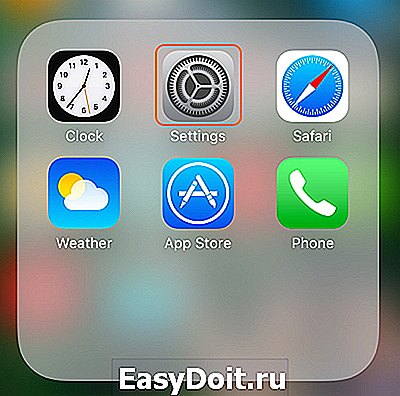
Шаг 2. Выполните прокрутку вниз и вы найдете опцию «Phone». Хит «Телефон», а на следующей странице номер Вашего iPhone будет отображаться в верхней части экрана, рядом с «My Number».
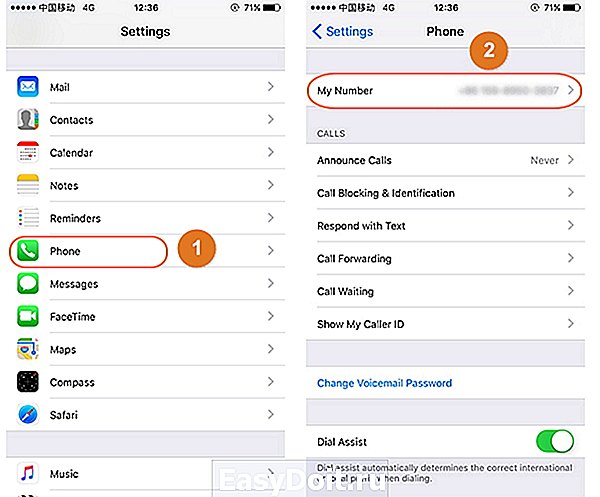
Часть 2. Найдите свой номер телефона в списке контактов
Другой способ размещения вашего номера телефона через устройство с помощью списка контактов. Таким образом, также легко найти свой собственный номер.
Шаг 1. Найдите и нажмите Phone App на вашем домашнем меню. Нажмите на кнопку «Контакты» на дне. You номер будет отображаться в верхней части экрана.
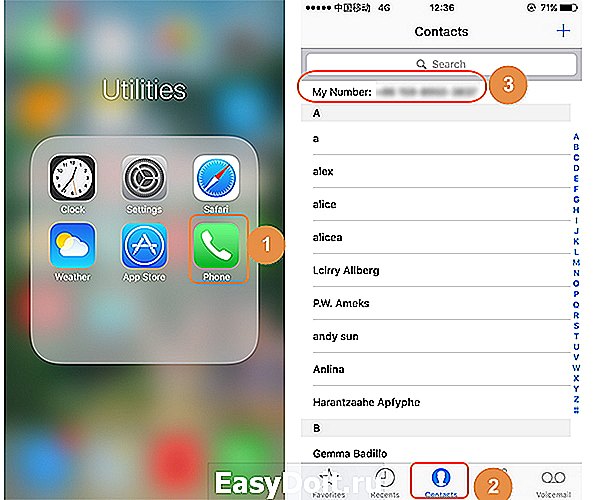
Часть 3. Найдите свой номер телефона Via Itunes
Если указанные действия не увенчались успехом, есть один последний вариант, который поможет вам найти свой номер телефона. При подключении телефона к компьютеру, а затем откройте программу ITunes, она будет регистрировать важную информацию о телефоне, таких как серийный номер и номер телефона.
Подключите телефон к USB-кабель и подключите другой конец кабеля на вашем компьютере. Запуск приложения ITunes на вашем компьютере.
Метод 1
Шаг 1. Нажмите на значок «Устройства» в качестве экрана.
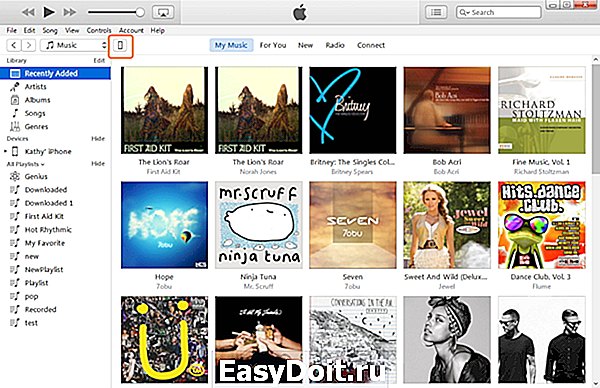
Шаг 2. Вы увидите вкладку «Сводка». После нажатия, ваш номер телефона будет отображаться вместе с другой информацией об устройстве.
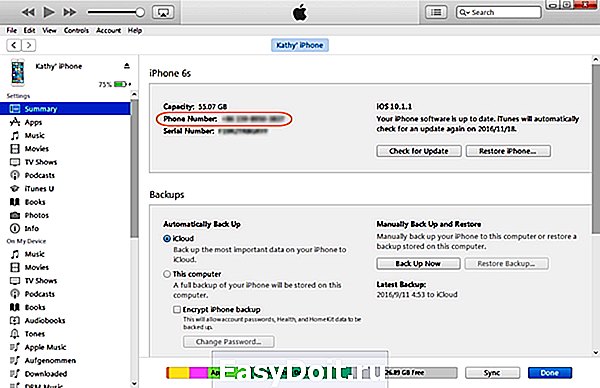
Способ 2
В редком случае, вышеуказанный способ не работает, но есть еще один способ, чтобы найти свой номер телефона в Itunes.
Шаг 1. Есть меню на верхней части интерфейса Itunes. Нажмите Edit > Preferences . В новом окне появится н вверх.

Шаг 2. Выберите «Устройство». Появится список различных iPhone продуктов, которые подключены к учетной записи Itunes. Задержите курсор на нужное устройство и номер телефона будет отображаться вместе с другой информацией, такой как серийный номер и IMEI.
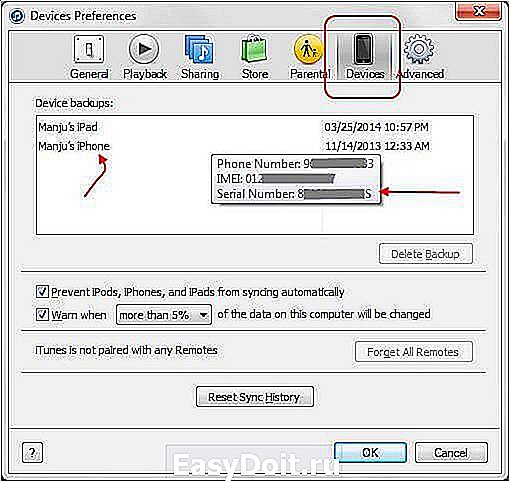
Apple, обеспечивает обновления программного обеспечения для ITunes и iPhone последовательно. Если метод поиска номера телефона не работает, не отчаивайтесь. Убедитесь, что вы обновляете свое программное обеспечение регулярно, чтобы оставаться в курсе с новейшими технологиями iPhone.
iPhone дает вам несколько различных способов, чтобы найти свой номер телефона, который мы говорили выше. Легко, right? Так попробовать.
global.drfone.biz
